Mis on 3D-modelleerimine?

3D on 3-dimensiooni lühend. Uuri, kuidas 3D-modelleerimine aitab luua visuaalseid ja funktsionaalseid mudeleid igas valdkonnas.
Maci veebibrauser Safari saab sirvimise ajal hallata mitut vahekaarti. Kui avate mitu vahekaartidega akent, nagu näidatud, saate nende järjestust ümber korraldada, need sulgeda või salvestada vahekaartide rühma järjehoidjana, mille saate kõik korraga uuesti avada ühe hiireklõpsuga või lisada need oma Lugemisnimekiri.
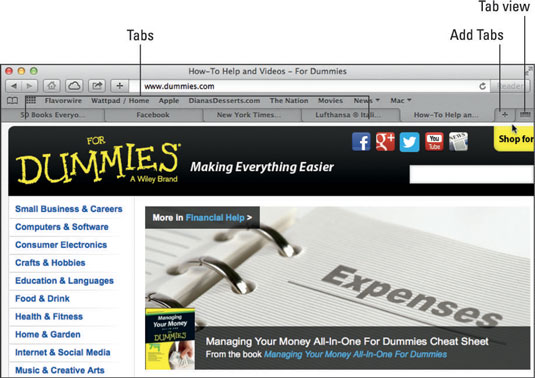
Vahelehtedega sirvimine võimaldab ühes aknas žongleerida mitme veebilehega.
Mõned lahedad asjad, mida saate vahekaartidega akendega teha, on näiteks
Lisage uus vahekaart. Vajutage klahvikombinatsiooni Command+T või klõpsake vahekaardiriba paremas servas plussmärki.
Vahekaardilt vahelehele lülitumine. Vajutage klahvikombinatsiooni Command+Shift+→ või Command+Shift+<>
Sulgege vahekaart. Liigutage hiirt vahekaardile ja klõpsake ilmuval X-il või vajutage klahvikombinatsiooni Command+W, kuigi see sulgeb Safari akna, kui teil on avatud ainult üks vahekaart.
Muutke vahekaartide järjekorda. Lohistage vahekaart teisest vahekaardist vasakule või paremale.
Vahekaardi teisaldamine uude aknasse. Lohistage see vaheleheriba alla ja seejärel vabastage hiirenupp või paremklõpsake vahekaarti ja valige Teisalda vahekaart uude aknasse.
Salvestage kõik praegu laaditud vahekaartidega aknad järjehoidjatena. Paremklõpsake mis tahes vahekaarti (või klõpsake menüüd Järjehoidjad) ja valige Lisa nendele vahekaartidele järjehoidja.
Salvestage kõigi praegu laaditud vahekaartidega akna artiklid lugemisloendisse. Paremklõpsake mis tahes vahekaarti (või klõpsake menüüd Järjehoidjad) ja valige Lisa need vahelehed lugemisloendisse.
Ühendage hunnik avatud veebilehe aknaid üheks veebileheks, mille iga akna jaoks on vahekaardid. Valige Windows → Ühenda kõik aknad.
Saate vaadata vahekaarte, mis tõrjutakse nähtavate vahekaartide realt välja, kui olete nende kõigi kuvamiseks avanud liiga palju vahekaarte. Klõpsake kõige parempoolsemal vahelehel topeltparemnoolt.
Avage kontekstimenüü, mis kuvab kõik vahekaardi valikud. Paremklõpsake vahekaarti.
3D on 3-dimensiooni lühend. Uuri, kuidas 3D-modelleerimine aitab luua visuaalseid ja funktsionaalseid mudeleid igas valdkonnas.
Lõikepilt on eeljoonistatud üldine kunstiteos ja Microsoft pakub oma Office'i toodetega tasuta palju lõikepildifaile. Saate sisestada oma PowerPointi slaidipaigutusse lõikepilte. Lihtsaim viis lõikepildi sisestamiseks on kasutada slaidipaigutamisel üht kohatäitjat: kuvage lõikepilte sisaldav slaid […]
Täitevärv (mida nimetatakse ka varjutamiseks) on värv või muster, mis täidab ühe või mitme Exceli töölehe lahtri tausta. Varjutuse rakendamine võib aidata lugejal kogu lehel teavet jälgida ning lisada töölehel värvi ja visuaalset huvi. Teatud tüüpi tabelites, näiteks tšekiraamatute registris, […]
Kõige lihtsamal tasandil ACTi peamine eesmärk! on koht, kuhu salvestada kõik kontaktid, kellega igapäevaselt suhtlete. Saate kõiki oma kontakte lisada ja muuta kontaktandmete aknas, kuna see sisaldab kogu teavet, mis puudutab ühte konkreetset kirjet ja […]
Kasutage seda petulehte, et otse Discordi kasutama hakata. Avastage kasulikke Discordi roboteid, rakendusi, mida saate integreerida, ja näpunäiteid külaliste intervjueerimiseks.
OpenOffice.org kontorikomplektis on palju tööriistu, mis muudavad tööelu lihtsamaks. Kui töötate saidil OpenOffice.org, tutvuge funktsioonide tööriistariba (mis näeb kõigis rakendustes üsna ühesugune välja) ja peamiste tööriistariba nuppudega, et saada abi põhikäskudega enamiku toimingute jaoks.
Alan Turingi Bombe masin ei olnud tehisintellekti (AI) vorm. Tegelikult pole see isegi päris arvuti. See purustas Enigma krüptograafilised sõnumid ja see on kõik. Siiski pakkus see Turingile mõtlemisainet, mis viis lõpuks artiklini "Arvutusmasinad ja intelligentsus". mille ta avaldas 1950. aastatel ja kirjeldab […]
Modulaarse süsteemi loomise võimalusel on olulisi eeliseid, eriti ettevõtluses. Üksikute komponentide eemaldamise ja asendamise võimalus hoiab kulud madalal, võimaldades samal ajal järk-järgult parandada nii kiirust kui ka tõhusust. Samas nagu enamiku asjadega, tasuta lõunasööki pole olemas. Von Neumanni arhitektuuri pakutav modulaarsus sisaldab mõningaid […]
Kui sa peaksid QuarkXPressi kohta välja valima kümme kergesti unustatavat, kuid ülikasulikku asja, siis järgmises loendis, hea lugeja, oleksid just need. Namaste. Rääkige oma kommertsprinteriga Kõik prindiprojektid algavad ja lõpevad printeriga. Seda seetõttu, et ainult printerid teavad oma piiranguid ja tuhandeid viise, kuidas projekt võib olla […]
Bitcoini kõige olulisem aspekt võib olla selle kontseptsioon. Bitcoini lõi arendaja Satoshi Nakamoto. Selle asemel, et püüda välja töötada täiesti uus makseviis, et kaotada viis, kuidas me kõik veebis asjade eest maksame, nägi Satoshi olemasolevates maksesüsteemides teatud probleeme ja soovis nendega tegeleda. Mõiste […]



